Na versão Technical Preview ou 2012 R2 do Service Manager Authoring é comum não conseguir passar do ponto abaixo da verificação de pre-requisitos:
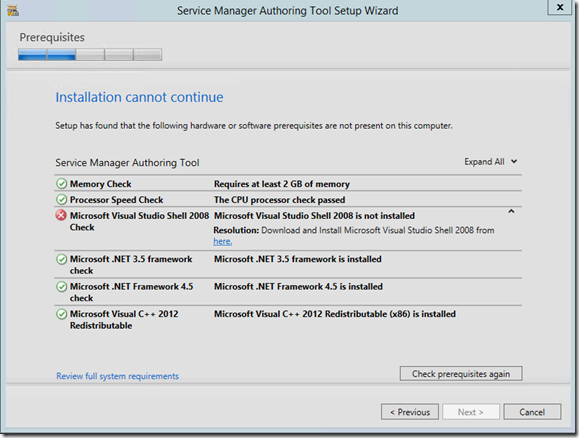
Mesmo clicando e deixando o instalador rodar o Visual Studio Shell 2008, a mensagem de que ele não está presente continua.
Para resolver isso é importante entender o motivo. O Shell do Visual Studio não é apenas um componente, mas sim um conjunto. O que acontece é que o Check do Service Manager Authoring não faz a instalação de todos os componentes, apenas o Shell que precisa de outros requisitos.
Para resolver baixe o Shell, execute e vá até o diretório criado pelo instalador e execute o aplicativo VS_Shell_Isolated.enu
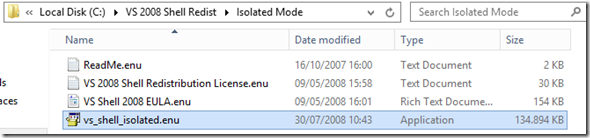
Veja que vários componentes serão instalados e atualizados e por isso que o instalador Service Manager Authoring não completa o processo de pré-requisitos:
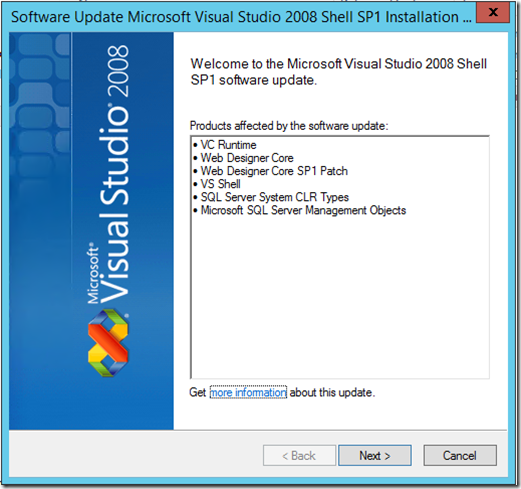
Após a execução do Shell, execute novamente o instalador do Service Manager Authoring e agora passara pela verificação com sucesso!
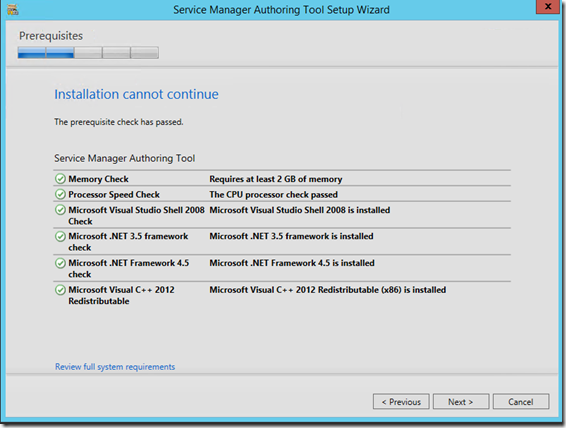
Uma das duvidas comuns que me mandam é quando se instalou o System Center Data Protection Manager, seja uma versão avaliação ou um Technical Preview, ao tentar desinstalar para atualizar o DPM ocorre o erro de que o DPM já está presente ou que ele está instalado como avaliação.
Esse erro acontece em vários casos, mas o corriqueiro é quando se utilizou um Technical Preview e a desinstalação mantem a chave de licença.
Para resolver o problema basta apagar a chave de licença que “sobra”:
- Abra o Editor de Registro (RegEdit.exe)
- Vá até a chave HKEY_CLASSES_ROOT\Licenses
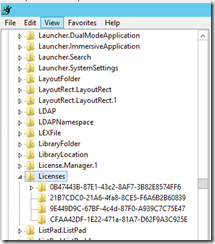
- Delete a chave 830D982D-9ADC-4479-85CE-6474F7D00BB1
Após a remoção da licença do DPM, a instalação ocorre com sucesso!
A Microsoft anunciou esta semana a retirada do MVMC como produto já no final deste ano.
https://blogs.technet.microsoft.com/scvmm/2016/06/04/important-update-regarding-microsoft-virtual-machine-converter-mvmc/
Para quem não conhece o MVMC ou não lembra sua função, ele é um plugin para converter maquinas fisicas (P2V) ou virtuais de outras plataformas (V2V) para VMs no Hyper-V.
O que usar no lugar do MVMC?
A sugestão apresentada é utilizar o Azure Recovery Site, mas ele na verdade é um serviço e não seria útil quando o desejo é subir VMs em ambiente on-premisse.
Porem, no caso do cliente que quer transformar o ambiente fisico (P2V) para nuvem (IaaS) o Azure Recovery Site é a melhor opção.
E para quem precisa fazer V2V hospedadas no VMWare para o Hyper-V pode utilizar o próprio VMM (System Center Virtual Machine Manager) que processa a conversão nativamente.
Por fim, para os casos de conversão de maquinas fisicas para virtuais (P2V) pode-se usar o Disk2VHD como já comentado em outras ocasiões e é um produto muito conhecido para gerar VHDs a partir de discos fisicos, que abordei em 2009: http://www.marcelosincic.com.br/post/Ferramenta-para-converter-HD-fisico-(em-uso)-para-VHD.aspx
Link do Disk2VHD: https://technet.microsoft.com/en-us/sysinternals/ee656415.aspx